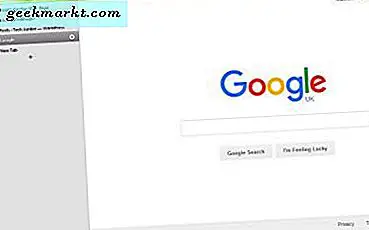Jika Anda menggunakan PC Windows dan melihat-lihat Task Manager, Anda mungkin telah memperhatikan layanan yang disebut runtimebroker.exe. Ini berjalan di semua komputer Windows dan dapat mengambil siklus prosesor dan memori. Tapi apa itu runtimebroker.exe, apa fungsinya dan dapatkah Anda menyingkirkannya?
Apa itu runtimebroker.exe?
Layanan runtimebroker.exe telah bersama kami sejak Windows 8 sejauh yang saya ingat. Bahkan sekarang dengan Windows 10 tetap digunakan sepanjang waktu. Petunjuk untuk apa yang dilakukannya atas namanya. Bertindak sebagai perantara, maka bagian pialang dan memonitor aplikasi dan program, bagian runtime.
Pada dasarnya apa yang dilakukan adalah mengawasi menjalankan aplikasi dan program untuk memastikan mereka memberitahu Anda ketika mereka ingin mengakses sumber daya sistem seperti webcam, mikrofon, surat, speaker dan apa pun yang dapat menyebabkan masalah privasi. Ini mengawasi semua aplikasi ini dan memeriksa izin yang mereka nyatakan, yaitu yang mereka minta seperti akses ke browser atau mikrofon Anda, melawan apa yang sebenarnya dilakukan aplikasi.
Misalnya, Anda menginstal aplikasi email pihak ketiga dan memberinya izin untuk membaca pesan Anda dan mengakses Windows Mail. Layanan runtimebroker.exe mengawasi aplikasi untuk memastikan tidak mencoba mengakses apa pun yang seharusnya tidak dilakukan. Jika mencoba mengakses lokasi Anda misalnya, ini akan mengingatkan Anda melalui pemberitahuan Windows.
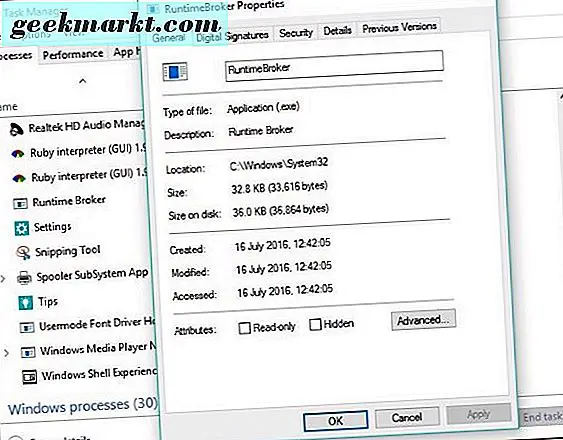
Mengapa menggunakan memori?
Saat digunakan, runtimebroker.exe harus menggunakan nol siklus prosesor dan hanya sedikit RAM. Pada Windows 10 PC saya, runtimebroker.exe menggunakan 0% CPU dan 10.7MB RAM. Setiap kali Anda membuka aplikasi, prosesnya membutuhkan lebih banyak sumber daya untuk memantau apa yang terjadi. Semakin banyak aplikasi yang berjalan, semakin banyak sumber daya yang dibutuhkan.
Mengapa runtimebroker.exe menyebabkan penggunaan CPU saya menjadi lonjakan?
Sejak pertama kali diperkenalkan, runtimebroker.exe memiliki sesuatu yang bermasalah dalam mengelola siklus CPU. Jika Anda menggunakan versi terbaru Windows 10, Anda seharusnya tidak lagi melihat masalah ini. Namun, jika itu muncul, Anda memiliki beberapa opsi.
Tampaknya ketika Anda mengizinkan Windows 10 untuk menampilkan kiat dan trik di notifikasi, itu dapat menyebabkan penggunaan CPU menjadi lonjakan. Saya tidak tahu mengapa, hanya saja jika Anda mematikan tips dan trik ini, tidak ada lagi paku yang muncul. Fitur ini menjengkelkan pula jadi saya selalu menyarankan untuk mematikannya. Begini caranya:
- Pilih Pengaturan dan Sistem Windows.
- Pilih Notifikasi & Tindakan.
- Gulir ke bawah ke 'Dapatkan kiat, trik, dan saran saat Anda menggunakan Windows' dan beralih ke nonaktif.
Setelah itu, jika Anda melihat lonjakan CPU untuk runtimebroker.exe, Anda harus bekerja melalui semua aplikasi yang berjalan satu per satu untuk melihat yang menyebabkan masalah. Buka Task Manager, sorot runtimebroker.exe, tutup aplikasi dan perhatikan jumlah CPU. Jika turun, perbarui aplikasi dan tes ulang. Jika tidak, coba yang lain. Bilas dan ulangi sampai Anda melihat tidak ada lagi paku.

Mengapa runtimebroker.exe menggunakan begitu banyak memori?
Jika Anda pengguna Windows 8, runtimebroker.exe memiliki masalah yang diketahui di mana kebocoran memori terjadi antara itu dan layanan Metro Tile Updater. Ketika layanan berjalan, layanan runtimebroker.exe secara bertahap meningkatkan memori hingga mulai memperlambat komputer Anda.
Anda dapat menguji untuk melihat aplikasi mana yang menyebabkan runtimebroker.exe memakan memori.
- Buka menu Mulai Windows 8.
- Klik kanan aplikasi Metro yang baru saja dipasang dan pilih 'Matikan ubin'.
- Bilas dan ulangi sampai runtimebroker.exe melepaskan memori.
Setelah Anda mengetahui aplikasi Metro yang menggunakan memori, Anda dapat membiarkannya dimatikan. Ini harus menghentikan kebocoran lebih lanjut.
Bisakah saya menonaktifkan runtimebroker.exe?
Anda dapat menonaktifkan runtimebroker.exe tetapi saya tidak akan merekomendasikannya. Jika Anda tidak memiliki lonjakan CPU atau kebocoran memori, lebih baik dibiarkan saja. Jika Anda ingin menonaktifkannya, Anda memiliki satu opsi yang saya ketahui.
Anda perlu memuat komputer Windows Anda ke dalam Linux Live CD, pasang drive C: dan hapus runtimebroker.exe di Windows \ System32. Kemudian boot kembali ke Windows dan Anda seharusnya tidak lagi melihat layanan berjalan. Sejauh yang saya tahu dari bereksperimen, itu tidak mempengaruhi fitur atau layanan Windows lainnya.
Apa yang akan dilakukan adalah menghilangkan pemeriksaan berharga terhadap aplikasi yang melakukan hal-hal yang seharusnya tidak ada di komputer Anda. Meskipun risikonya minimal jika Anda hanya menggunakan aplikasi nama merek, jika Anda memainkan game atau aplikasi sideload, Anda menempatkan privasi Anda dalam bahaya. Di kepala Anda sendiri, baiklah!